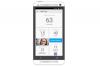Windows koristi Registry za pohranu informacija o svakom komadu softvera i hardvera instaliranog na vašem računalu. Ako promijenite podatke u registru, način na koji Windows stupa u interakciju sa softverom i hardverom također se razlikuje. Iako nije dizajniran za to, Windows Registry može djelovati i kao blokator web stranice. Korištenje Registra za blokiranje određenih web-mjesta brzo je i učinkovito. Međutim, promjena registra također može naštetiti vašem računalu ako niste jako oprezni.
Korak 1
Pritisnite "Windows-R", upišite "regedit" u okvir Pokreni i pritisnite "Enter".
Video dana
Korak 2
Koristeći strukturu mapa na lijevoj strani, idite na HKEY_CURRENT_USER\Software\Microsoft\Windows\CurrentVersion\Internet Settings\ZoneMap\Domains. Ovdje Internet Explorer traži blokirane domene. "Domena" je druga riječ za "web-stranicu".
Korak 3
Kliknite na mapu "Domene". Idite na "Uredi", "Novo", "Ključ" i upišite naziv domene web-mjesta koju želite blokirati (na primjer, "TheWebsite.com") kao naziv nove mape. Pritisni enter."
4. korak
Idite na "Uredi", "Novo", "DWORD (32-bitna) vrijednost". Upišite "*" (bez navodnika) kao ime i pritisnite Enter. Time se osigurava da svaka poddomena (na primjer, bla-bla. TheWebsite.com) također je blokiran.
Korak 5
Idite na "Uredi", "Izmijeni", upišite "4" za podatke o vrijednosti i kliknite "U redu". Vrijednost 4 ovdje govori pregledniku da je web stranica zabranjena.
Korak 6
Ponovite korake od 3 do 5 ako želite dodati još web-mjesta.
Korak 7
Otvorite Internet Explorer i idite na jednu od blokiranih stranica. Trebao bi vam reći da je stranica ograničena.
Savjet
Ako želite lakši način blokiranja web-mjesta, jednostavno dodajte web-mjesta u Ograničenu zonu tako što ćete otići na "Alati", "Internetske mogućnosti" i kliknuti karticu "Sigurnost". Zatim možete upisati web-lokacije koje želite blokirati klikom na gumb "Sites" s desne strane.